三星Note5怎么截圖 3種三星Note5截屏方法
如今無論是刷微博,朋友圈還是瀏覽網頁,購物,我們在使用過程當中時不時需要及時截圖,來滿足分享和記錄瞬間的需要。那么對于剛剛上手三星Note5小白用戶來說,該怎么截屏呢?相信新加入的三星Note5用戶都有這樣...
如今無論是刷微博,朋友圈還是瀏覽網頁,購物,我們在使用過程當中時不時需要及時截圖,來滿足分享和記錄瞬間的需要。那么對于剛剛上手三星Note5小白用戶來說,該怎么截屏呢?相信新加入的三星Note5用戶都有這樣那樣的疑問。接下來小編為大家分享一下3種三星Note5截屏方法教程,讓你輕松玩轉三星Note5智能截屏。

三星Note5截圖方法一:組合按鍵截圖
我們知道安卓智能手機有一個同性就是利用【電源鍵】+【音量-鍵】實體按鍵實現截屏,而蘋果手機同性截屏方法是利用【Home】鍵+【電源鍵】實現截屏。而三星Note5的截屏方法是和蘋果手機一樣的,就是同時按住三星Note5【HOME鍵】+【電源鍵】約2秒鐘,當聽到類似拍照快門的"咔嚓"一聲時,即可說明截圖成功,如下圖所示:

三星Note5截圖方法二:手掌手勢截屏
要想使用這個功能,我們先到三星Note5設置里面去開啟這個功能,先在桌面上找到【設定】圖標,點擊進入找到并點擊【動作與手勢】進來之后會發現,系統已經默認開啟了手掌滑動截屏功能。如下圖所示。
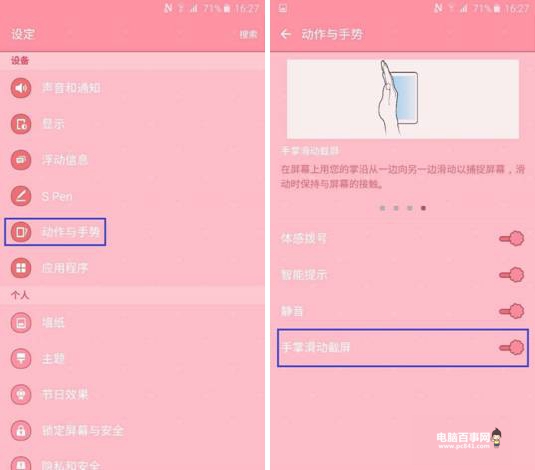
注:需注意的是,手掌滑動的時候需保持與屏幕的接觸。
三星Note5截圖方法三:SPen智能截屏
SPen是三星Note系列的一大亮點和形象代表,要想讓截屏與眾不同,也全都離不開它。而三星GalaxyNote5具備套索截屏和滾動截屏功能,,極大提升了SPen的實用性。下面就讓我們來看看具體要怎么操作這一功能。
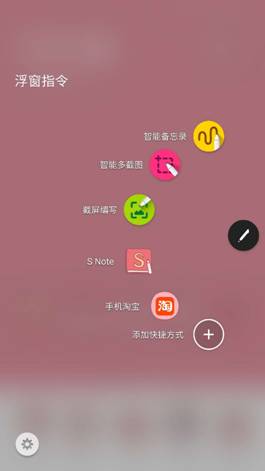
◆準備工作:
1.打開想要長截屏的微博頁面;
2.確認想要截取部分信息都已經刷新完畢,包括圖片和文字等信息,如果由于網絡原因未刷新完成則截屏開始后截取部分同樣不全面。
◆開始長截屏:
在打算截屏的微博頁面,拔出三星GalaxyNote5的SPen,即彈出“浮窗指令”頁面,點擊“截屏編寫”選項即進入截取單頁屏幕界面,效果和雙按鍵截屏及手掌滑動截屏一樣,只不過此時左下角會多出一個“滾動截屏”選項,再次點擊“捕捉更多”即可向下滾動截屏,持續點擊,直到覆蓋到想要截取的部分為止點擊“完成”即可。

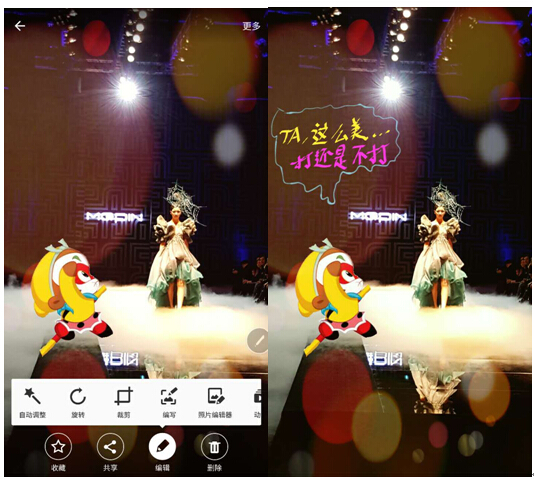
以上就是三星Note5截圖方法,三種方法操作都非常簡單,截屏后的圖片,可以在三星Note5相冊管理中找到。

三星升級VR網頁瀏覽器 Gear VR用戶福音
三星為GearVR用戶升級了VR網頁瀏覽器,4.2版本的瀏覽器將獲得一些新功能,例如VR網頁瀏覽器添加自定義背景。...

三星Gear fit 2智能手環解禁:佩戴舒適 效果自然
三星Gearfit2智能手環終于解禁了,外媒已經第一時間將實物照傳上來了,與上一代產品相比,有以下幾個特點:1.佩戴很舒適,材質柔軟;2.屏幕升級,顯...
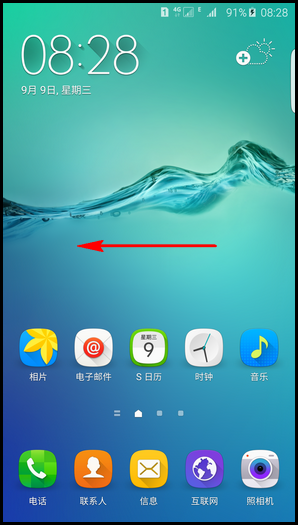
三星S6 edge+怎么設置信息流 三星S6 edge+信息流設置教程
三星S6edge+怎么設置信息流?信息流是指當屏幕關閉時,實時新聞、信息提示和您設置的其他信息將在曲面側屏上顯示,若想設置該功能,請按以下步驟操作:1,在標準模式下,向左滑動主屏幕頁面,如下圖所示:2點擊...

三星C5 Pro或推遲發布 都是S8惹得禍
三星GALAXYS8的延遲發布似乎對自家其他產品的推出計劃帶來了連鎖反應,根據網友@萌萌的電教在微博上的爆料稱,原定在下月21日發布的三星GALAXYC5Pro將有六到七成的可能會延遲登場,主要原因是由于GALAYXYS8被推遲到明年四月發布,從而造成三星在明年首季有三個月空白期,...

CES前瞻:索尼OLED電視駕到三星冰箱或更智能
時間過得好快,又到了歲末年初總結展望的時候。而提到年初,CES國際消費電子展絕對是不能錯過的話題。每年的CES都會成為當年上半年全球消費電...
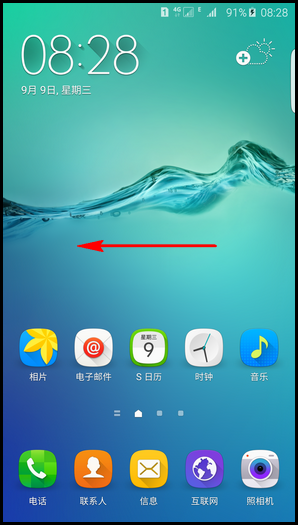
三星S6 edge+如何開啟自動重啟 三星S6 edge+開啟自動重啟教程
S6edge+如何開啟自動重啟?三星GalaxyS6edge+新增了自動重啟功能,通過在設定的時間自動優化并安靜地重啟您的設備,讓您的設備運行順暢。若想開啟該功能,請按以下步驟操作:自動重啟條件:1:設備當前未在...

